המר, ערוך ודחוס סרטונים/שמע ב-1000+ פורמטים באיכות גבוהה.
כיצד לבצע לולאה של וידאו ב-VLC ב-Windows ו-Mac עם האלטרנטיבה הטובה ביותר
VLC Media Player מפורסם בתמיכה כמעט בכל פורמטי קבצי הווידאו והשמע. אתה יכול גם לבצע עריכה נוספת עם תכונות העריכה שלו, כמו יצירת סרטון לולאת VLC, הוספת כתוביות, חיתוך, חיתוך וכו'. תכונת הלולאה שלו מאפשרת לך לחזור אוטומטית לתחילת הסרטון ולהמשיך ללכת שוב ושוב. והוא אידיאלי להפיכת סרטון קצר לסרטון ארוך יותר. אבל איך לעשות סרטון לולאה VLC? המשך לקרוא כדי ללמוד כיצד לבצע לולאה של וידאו ב-VLC והתוכנית החלופית שבה תוכל להשתמש אם VLC לא עונה על הדרישות שלך.
רשימת מדריכים
חלק 1: שלבים מפורטים לשימוש ב-VLC ללולאת סרטונים ב-Windows/Mac חלק 2: האלטרנטיבה הטובה ביותר ל-VLC ליצירת סרטונים בלולאה בקלות חלק 3: שאלות נפוצות לגבי אופן השימוש ב-VLC ללולאה של סרטוניםחלק 1: שלבים מפורטים לשימוש ב-VLC ללולאת סרטונים ב-Windows/Mac
כפי שהוזכר לעיל, VLC הוא נגן מדיה מפורסם עם תכונות עריכה, כולל תכונת הלולאה. אם אתה רוצה לנגן וידאו ברציפות, אתה יכול בקלות לעשות את זה עם VLC.
ניתן לבצע לולאה עם VLC Media Player בשתי דרכים. אלה מעבירים את הסרטון כולו או רק חלק ממנו. זכור שלכפתור יש אפשרויות שונות, כמו ללא לולאה, לולאה אחת בלבד ולולאה כולם. הנה איך לעשות סרטון לולאת VLC בשתי דרכים:
1. גלגל את כל הסרטון
ניתן למצוא את תכונת הלולאה ב-VLC בלחצני בקרת המדיה. ודא שיש מתג על הכפתור כדי להפעיל אותו מכיוון שהוא כבוי כברירת מחדל.
שלב 1הפעל את VLC במחשב שלך. לחץ על כְּלֵי תִקְשׁוֹרֶת לחצן מהתפריט למעלה ולחץ על קובץ פתוח כפתור בתפריט הנפתח.
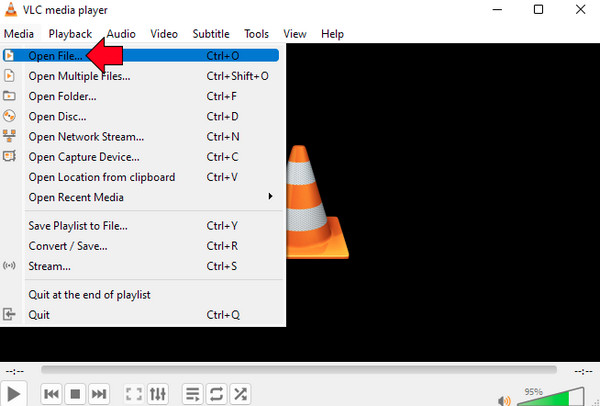
שלב 2נווט עם העכבר מעל לוּלָאָה לחצן למטה, ואז לחץ עליו. לחיצה עליו בבת אחת תפעיל את הלולאה, כך שהסרטון שלך אמור להיות מופעל ללא הפסקה.
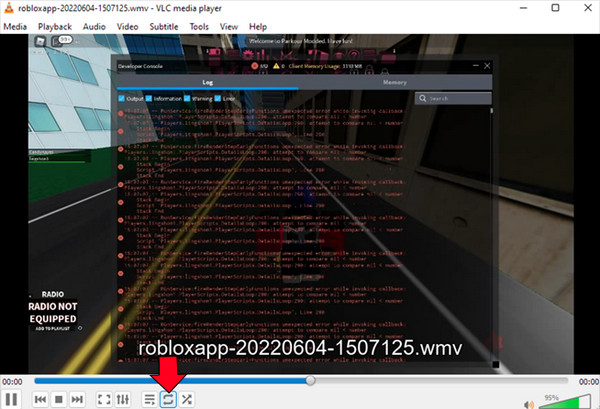
2. עשה לולאה של חלק מהסרטון
מלבד החלת הפעלת לולאה על סרטון שלם ב-VLC, אתה יכול גם ללופ חלק מסוים ממנו. ב-VLC, תכונת החזרה של AB עושה לולאה רק בחלק מסוים בסרטון. או שאתה יכול להשתמש בזה כדי לולאה את המוזיקה של הסרטון כדי להפוך את רצועת האודיו לתואמת לסרטון הלולאה שלך. בניגוד לשיטה הראשונה, שבה אתה לוחץ על כפתור הלולאה, תכונת AB תדרוש ממך לבחור באיזו נקודה בקובץ הפעלת הלולאה תתחיל. כך:
שלב 1לאחר שהשקת את נגן מדיה VLC על ידי לחיצה כפולה עליו, פתח את הקובץ שלך ב- כְּלֵי תִקְשׁוֹרֶת תפריט, ולאחר מכן עבור אל קובץ פתוח אפשרות ברשימה.
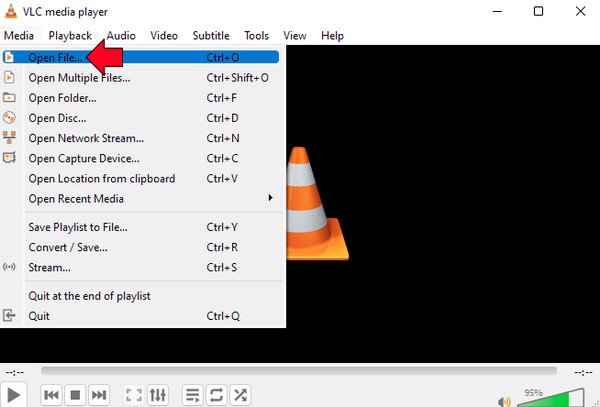
שלב 2לאחר מכן, עבור אל נוֹף לשונית ולחץ על בקרות מתקדמות כפתור ברשימה הנפתחת. עם אפשרות זו, יהיו כמה כפתורים נוספים למטה.
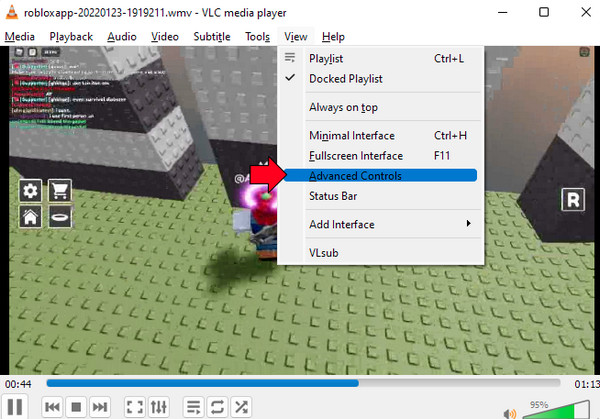
שלב 3לחץ על הַפסָקָה לחצן כדי לעצור את הפעלת הסרטון, ולאחר מכן בחר נקודת התחלה מהקובץ ולחץ על א.ב לַחְצָן. ולאחר מכן בחר שוב את נקודת הסיום.
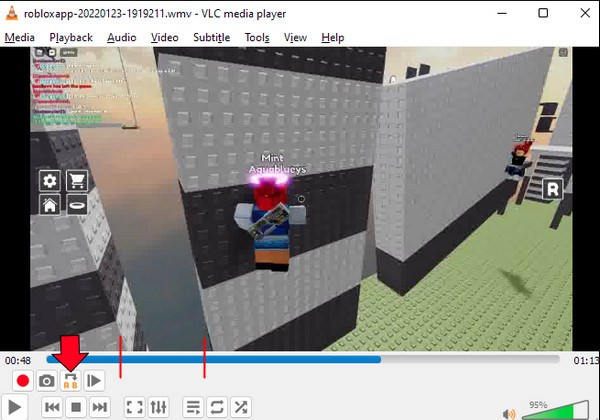
חלק 2: האלטרנטיבה הטובה ביותר ל-VLC ליצירת סרטונים בלולאה בקלות
עכשיו אם אתה רוצה שתוכנית אחרת תפעיל וידאו שוב ושוב מלבד וידאו לולאה ב-VLC, המוצעת תהיה 4Easysoft Total Video Converter. כפי שהשם שלה מרמז, זוהי תוכנית כוללת, שמלבד היותה ממיר, מספקת יותר מ-15 ערכות כלים בארגז הכלים שבהם תוכל להשתמש בעריכה. ועבור סרטוני לולאה, זה מאפשר לך לנגן שוב ושוב סרטונים בקלות ולהחיל לולאות במוזיקה. תסתכל על כמה מהתכונות שהוא מספק ולמד לעשות לולאה של וידיאו באמצעות זה לאחר שאתה יודע איך לבצע לולאה של וידאו ב-VLC.

מסוגל לבצע משחק לולאה מבלי לפגוע באיכות הפלט.
יש תכונת תצוגה מקדימה כדי לבדוק את הלולאה שיצרת לפני הייצוא שלה.
אפשר לשנות את הגדרות הווידאו, תוך שמירה על איכות הווידאו הגבוהה הרצויה.
בצע לולאה של רצועת האודיו כך שתהיה בהתאם לסרטון הלולאה שלך.
100% Secure
100% Secure
שלב 1הורד את התוכנית על ידי מעבר לאתר הרשמי שלה, או לחץ על קישור זה ישירות 4Easysoft Total Video Converter. השלם את תהליך ההתקנה ולאחר מכן הפעל את התוכנית.
100% Secure
100% Secure
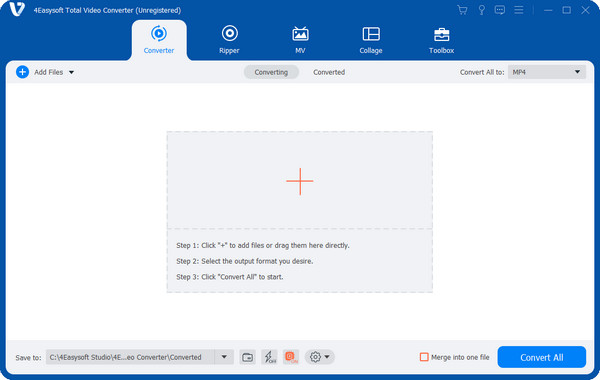
שלב 2לאחר הפעלתו, עבור אל MV לשונית. לאחר מכן, לחץ על הוסף קבצים לחצן כדי לפתוח את קובץ הווידאו. בחר את הסרטון ולחץ לִפְתוֹחַ.
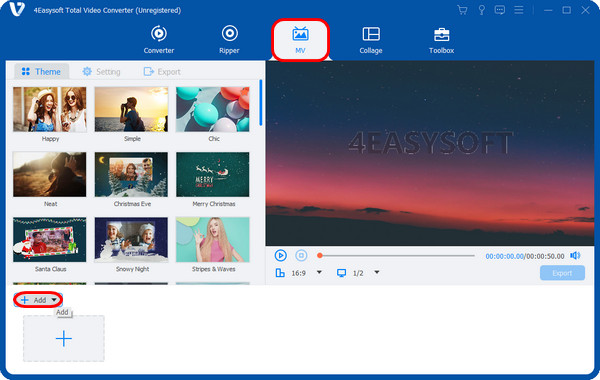
שלב 3הוסף שוב את הווידאו קליפ על ידי לחיצה על לְהוֹסִיף לחצן, וחזור על אותה פעולה לא עד שהסרטון שלך יגיע לאורך הרצוי.
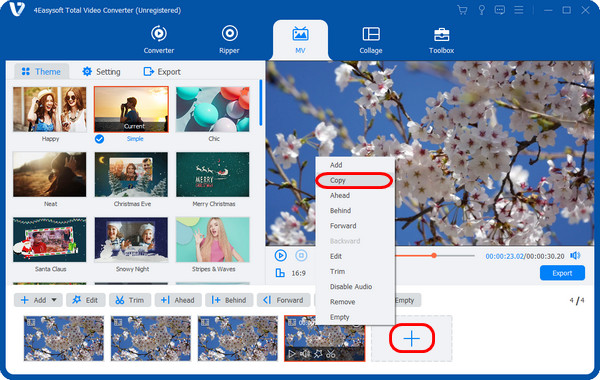
שלב 4בתוך ה יְצוּא בכרטיסייה, בחר את הפורמט הרצוי והתאם את האיכות, הרזולוציה וקצב הפריימים. לאחר שתסיים, לחץ על התחל לייצא לחצן כדי לשמור את סרטון הלולאה שלך.
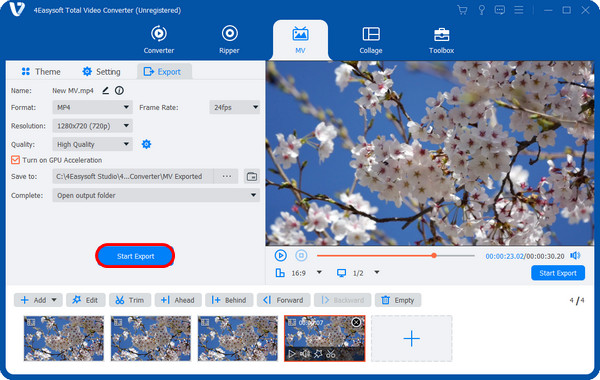
100% Secure
100% Secure
חלק 3: שאלות נפוצות לגבי אופן השימוש ב-VLC ללולאה של סרטונים
-
האם יש מקש קיצור לביצוע סרטון לולאת VLC?
כֵּן. הקש על Shift + L מקשים במקלדת כדי לפתוח את תכונת AB לולאה. למשחק הלולאה הרגיל, הקש על מקש L בלבד.
-
כיצד לבצע לולאה של וידאו ב-VLC במכשירים ניידים?
פתח את ה-VLC בטלפון שלך, ולאחר מכן בחר את הסרטון שברצונך לבצע לולאה. הקש על שלוש הנקודות במסך שלך בפינה השמאלית התחתונה. בחר באפשרות מצב חזרה, והסרטון שלך אמור להתנגן בלולאה.
-
האם גרסת ה-Mac של VLC תומכת בלולאה?
כֵּן! סרטון הלולאה בגרסת ה-Mac של VLC דומה מאוד לאופן שבו אתה לומד ללופ וידאו בגרסת VLC Windows. אז כדי להדריך אותך, אתה יכול לחזור לחלק 1.
סיכום
הפעלה מתמשכת של סרטונים, בעיקר סרטוני לולאה ב-VLC, יעילה להפיכת סרטון קצר יותר לסרטון ארוך יותר ועוזרת לך להפעיל מחדש את הסרטון שלך בצורה חלקה כמה פעמים. ללא ספק, נגן המדיה של VLC יכול לסייע בלופ הפעלת הסרטון שלך, אבל 4Easysoft Total Video Converter מציע סיוע מצוין. אתה יכול לעשות את כל לולאות השמעת, להוסיף רצועות אודיו, להחיל אלמנטים, הוסף סימני מים לסרטון שלך כדי לגרום לו להיראות נהדר, ולייצא אותו באיכות מעולה. לְשַׁחְרֵר; חופשי לערוך את הסרטון שלך ולהשתמש בתכונות החזקות של התוכנית.
100% Secure
100% Secure


 פורסם על ידי
פורסם על ידי 